Következő két cikkünkben az Adobe Captivate és Lectora tananyagszerkesztő programok által nyújtott lehetőségeket mutatjuk be, kiemeljük a közöttük lévő főbb különbségeket. Korábbi cikkeinkben sokat foglalkoztunk az e-learning tananyagok felépítésével, dizájnelemeivel, azonban a megvalósításhoz szükséges programokról még kevés szó esett.
Az e-learning iránt érdeklődők számára talán nem ismeretlen az Adobe Captivate és a Lectora nevű program. Kettejük közötti fő különbség az elkészült tananyag formátuma. Korábbi cikkünkben már bemutattuk a flash és a html közötti különbségeket, illetve a jövőben várható szerepüket.
Elsőként az Adobe Captivate-t mutatjuk be röviden.
Kezelése felhasználóbarát, az egyes diák háttereit, úgynevezett Master slide-okon lehet szerkeszteni, amit az ábrán 1-es ponttal jelöltünk, illetve zölddel emeltük ki a jobb oldalon. Ennek előnye, hogy a stílust és designelemeket, nem kell minden egyes diára átmásolgatni, elegendő egy „Master slide” elkészítése, amely később a tananyagszerkesztés során bármikor felhasználható, egyszerre módosítható.
Az e-learning tananyagban szereplő szövegek stílusa elmenthető, ami a későbbi módosítások elvégzését egyszerűsíti. Például, ha a címsorok színét feketével írtuk, de szerkesztés közben észrevesszük, hogy más szín jobban illeszkedne a tananyaghoz, akkor nem kell minden egyes dián elvégezni a módosítást, csupán a stílus beállításait kell módosítani, és rákattintani az „alkalmazás mindegyikre” gombra.
A Captivate-be illesztett mindegyik elemhez beállítható effekt, amit a 2-essel jelölt résznél állíthatunk be. Az effektek alkalmazásával látványosabbá tehető az e-learning tananyag, de figyelni kell arra is, hogy ne essünk túlzásokba, a cél a tananyag elsajátítása, nem a figyelemelterelés.
A tananyagban szereplő diák a 3-assal jelölt részen láthatóak, a sorrend a diára való kattintással egyszerűen módosítható. Az ábra közepén az 1. dia látható, jelenleg az ezen lévő elemek szerkeszthetőek. Az ábra bal oldalán lévő pirossal kiemelt, 4-essel jelölt sávban, a gyorsszerkesztő ikonok helyezkednek el, mint például a szövegdoboz („click box”), alakzatok, egérmutató mozgásának beszúrása. Click box egy olyan objektum, amit a tananyag során nem lehet látni. Ráhelyezhető képekre, szövegekre és beállítható, hogy ha a tanuló rákattint, akkor mi történjen. Az alábbiakban felsoroltak a leggyakoribbak:
- Ugrás következő diára.
- Vissza az előzőre.
- Folytassa az aktuális diát.
- Ugorjon a megadott diára.
Az 5-ös ponttal jelölt részben a kijelölt dián szereplő objektumok láthatóak, a világoskékkel kiemelt téglalapnál állítható be az időzítés, hogy mi, mikor jelenjen meg, meddig legyen látható, a „click box” mikor állítsa meg a vetítést.
A 6-ossal jelölt rész nagyon hasznos funkciója a Captivate-nek. A programmal felvehető a számítógép egy másik ablakában futó szoftver használata, amikből a program automatikusan elkészíti a szükséges diákat. Vállalatoknál gyakran fordul elő, hogy valamilyen új programot vezetnek be, amelyet a dolgozóknak meg kell tanulniuk használni. A Captivate-ben készített szoftverbemutatóval az oktat
andó rendszerrel kinézetre teljesen megegyező felületen sajátíthatják el a tanulók a szükséges ismereteket. Így ha rossz helyre kattintanak, nem ronthatják el az éles rendszert, beállításoktól függően hibaüzenetek jelenhetnek meg, valamint instrukciók, hogy mi nem volt jó. A tananyag korlátlan alkalommal megtekinthető, így a rendszer bevezetésére, a program nem lesz idegen az alkalmazottaknak, mindenki magabiztosabban fogja tudni kezelni azt.
Következő cikkünkben a Lectoráról lesz szó, valamint összefoglaljuk a két tananyagszerkesztő program hasonlóságait és különbségeit. Kommentekben várjuk a cikkünkkel és tananyagszerkesztéssel kapcsolatos véleményeiteket!
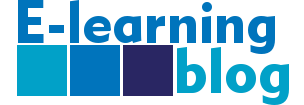

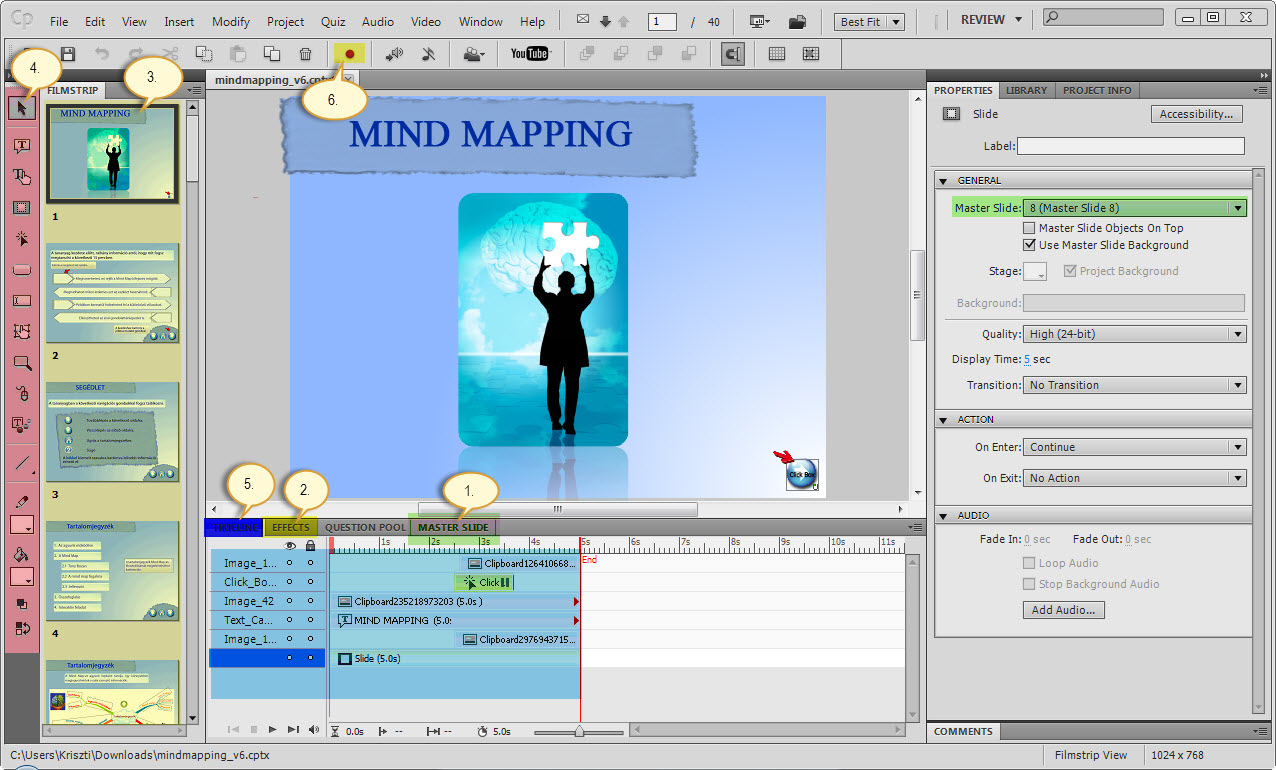






[…] programok második rész: Lectora szept.17, 2012 in Nincs kategorizálva Egy előző cikkünkben bemutattuk az Adobe Captivate programot, ezen a héten a Lectorára kerül sor, a cikk végén […]
[…] Tananyagszerkesztőkről már írtunk korábban két részes cikksorozatunkban, ezeket itt és itt olvashatjátok […]
[…] előző cikkünkben bemutattuk az Adobe Captivate programot, ezen a héten a Lectorára kerül sor, a cikk végén […]